显卡驱动卸载黑屏解决方法
显卡驱动卸载黑屏解决方法
不少的用户在使用电脑的时候因为不正当的操作导致卸载了显卡的驱动结果屏幕变黑了,为了解决大家的问题下面带来了显卡驱动卸载黑屏解决方法,快来一起看看吧。
显卡驱动卸载了黑屏了怎么办:
1、首先强制按电源键重启电脑,启动后按F8进入安全模式。
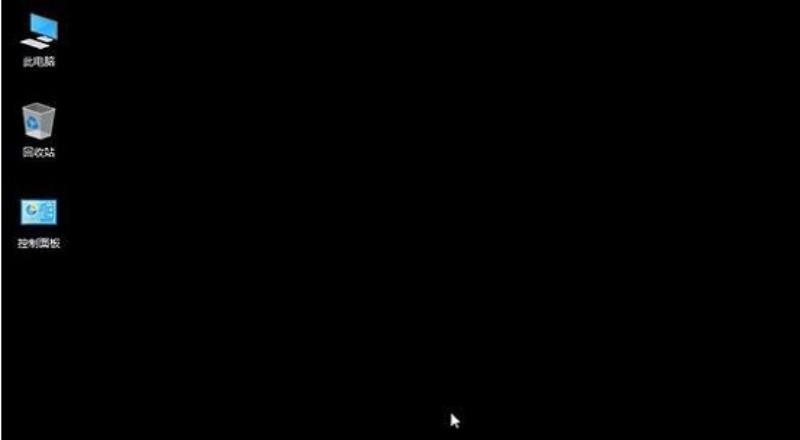
2、然后右击桌面的此电脑并点击“属性”。
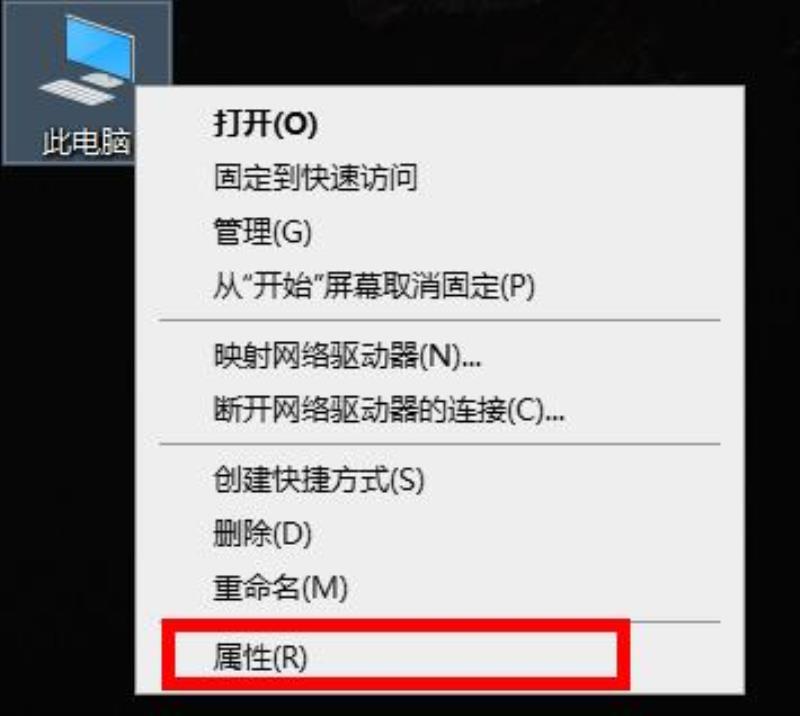
3、点击左侧任务栏的设备管理器,点击显示适配器,选择出现的显卡点击“属性”。
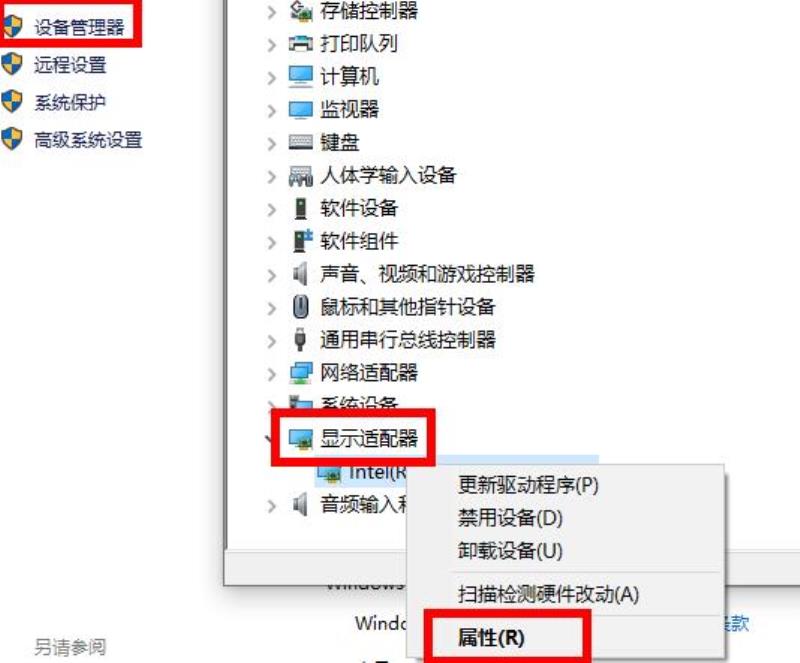
4、然后点击上方的任务选项卡“驱动程序”再点击下面的“回退驱动程序”即可。
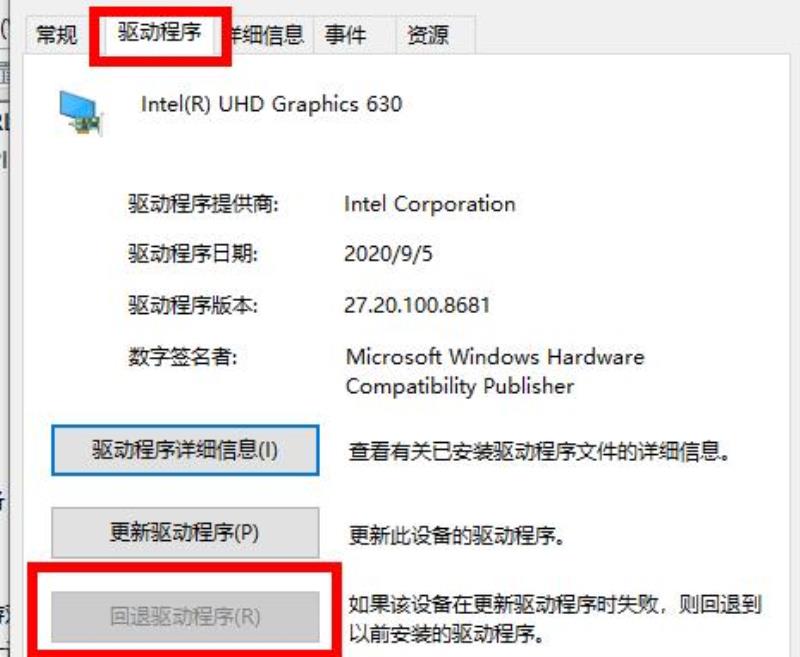
你可能还想看:未启动设备|卸载详细教程
显卡的驱动比较重要,在清理电脑的时候一定要小心~
计算机黑屏的原因及解决方法
目前造成计算机黑屏的原因主要有两个,一是硬件的故障,二是软件的冲突,而二者的区别主要在于发生黑屏的位置,即是在开机时发生黑屏,还是在正常启动机器后,在使用的过程中出现黑屏。当然,无论是硬件故障,还是软件的问题,从某种意义上讲都不是孤立的,尝试顺着以下的思路去解决,相信黑屏会很快得到妥善的解决。
?硬件故障
在开机后突然出现“黑屏”的时候,请读者先注意听一下电脑中的PC喇叭是否有报警的声音。如果PC喇叭发出了报警声音,那么我们就可以根据声音的长短来初步判定可能出现问题的硬件部位。
??软件冲突
如果是在正常启动机器后,在使用的过程中出现黑屏,那么很有可能是由于软件冲突引起的。这时候,我们可以尝试进入安全模式,卸载最近安装的软件或者更新驱动程序。
?排查硬件问题
如果电脑开机时PC喇叭报警声为一长四短,那么根据这个提示就可以很容易地判断出问题就发生在显示卡上。如果是这样,读者就可以打开机箱,看一看自己的显示卡是否插牢。如果感觉有些松动,请将显示卡拔出来再重新插入、插紧,然后用螺丝固定。
?检查插槽
如果排除了插法的问题,插入卡槽也比较牢固,可以把显示卡拔出来再换主板上的另一插槽试试。如果用户的显示卡不属于PCI而是新式的AGP插槽板,而电脑主板上又只有一条AGP插槽,可以再另找一块主板的AGP插槽试一试,排除显示卡物理方面的故障。
?清洁“金手指”
如果显示卡插的也比较紧,而且也排除了物理方面的故障,还有一种可能就是显示卡本身的“金手指”在正常接触方面存在问题。如果是这种情况,可以把显示卡重新拔出,然后找一块干净的橡皮在“金手指”上来回擦一擦,因为这种“金手指”方面的接触不良问题大多是由于其上沾了一些脏东西而导致。
win10装了显卡驱动黑屏了 怎么处理
黑屏的原因和处理方法:此问题通常是由显卡驱动程序(双显卡)的兼容性问题引起的。可以尝试关闭电源并多次重新启动计算机。可以在短时间内重复三次后进入winre(Windows恢复环境),但有些用户可能需要直接断开电源。
一、启动后会出现高级恢复界面;鼠标点击右下角“查看高级修复选项”,即可进入Win10的RE模式。
二、进入疑难解答界面后,单击疑难解答高级选项。
三、选择“启动设置”。
四、进入安全模式后,请尝试卸载或重新安装视频卡驱动程序。
五、如果在安全模式下仍然无法解决问题,可以尝试选择返回到windows疑难解答中的上一个系统还原点,以便系统可以返回到上一个兼容性问题。
声明: 我们致力于保护作者版权,注重分享,被刊用文章因无法核实真实出处,未能及时与作者取得联系,或有版权异议的,请联系管理员,我们会立即处理,本站部分文字与图片资源来自于网络,转载是出于传递更多信息之目的,若有来源标注错误或侵犯了您的合法权益,请立即通知我们(管理员邮箱:daokedao3713@qq.com),情况属实,我们会第一时间予以删除,并同时向您表示歉意,谢谢!
相关推荐
-
昂达amd显卡驱动越新越好吗
安装了显卡的驱动之后,用户难免会想要去进行更新,但是对于昂达amd显卡驱动来说,真的是越更新越好的吗,其实这是也根据情况来定的,如果你的显卡很新那么当然要选最新,如果显卡很久就不要更新了。昂达amd显卡驱动越新越好吗:答:昂达amd显卡驱动
-
nvidia驱动程序与windows不兼容
当我们要更新nvidia驱动的时候,可能会遇到提示nvidia驱动程序与windows不兼容的问题,这其实就是我们系统版本落后了,只要更新一下系统就可以了。nvidia驱动程序与windows不兼容:1、首先点击左下角开始菜单,打开“设置”
-
格志ak980k打印机驱动装不了
如果我们在打印机驱动安装的时候出现问题,无法正常安装那也就用不了打印机功能了,那么格志ak980k打印机驱动装不了应该怎么解决呢,其实这可能有多种情况导致。格志ak980k打印机驱动装不了方法一: 1、如果我们出现的是图示提示,那么应该是连
-
铭鑫nvidia显卡驱动怎么下载
铭鑫nvidia显卡是需要通过专业驱动才能流畅运行的,那么铭鑫nvidia显卡驱动怎么下载呢,其实通过安装软件或者是nvidia官网都可以下载到。铭鑫nvidia显卡驱动怎么下载方法一: 1、最简单是下一个geforce experienc
-
联想打印机更换墨粉盒后复位步骤
众所周知,在打印机更换墨盒之后,是需要清零和复位后才能使用的,那么联想打印机更换墨粉盒后怎么复位呢,其实只要使用操作面板上的清除按钮即可。联想打印机更换墨粉盒后复位步骤:1、首先我们打开联想打印机前盖。 2、打开后,点击面板上的“清除”按钮
-
惠普136w怎么连接wifi
当我们购买了惠普136w之后,不少用户不知道该怎么操作这个打印机来连接WiFi进行操作,其中只需要看懂了机器的面板就可以开始操作了,还是很简单的。惠普136w怎么连接wifi1、打印机是待机的状态下,我们点击面板左下角的无线按键;接着用左方
-
打印机驱动安装好了怎么添加打印机详情
不少电脑用户都会需要使用到打印机但是在驱动安装完成后有很多还是不知道怎么去添加打印机,为此今天专门给你们带来了打印机驱动安装好了添加打印机方法,快来了解一下吧。【常见问题汇总】【安装不了原因】打印机驱动安装好了怎么添加打印机1、首先使用连接
-
硕方打印机黑暗模式怎么解决
一些用户在使用硕方打印机的时候,弹出了提示暂不支持黑暗模式下打印的情况,那么硕方打印机黑暗模式怎么解决呢,其实这可能是驱动或连接问题导致。硕方打印机黑暗模式怎么解决方法一: 1、首先右键开始菜单,打开“设备管理器”2、然后右键打印机,选择“

